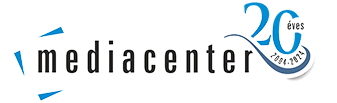Gmail levél áttöltés
1. lépés
A Gmail felületére belépve kattintson a "Beállítások (fogaskerék)" menüpontra, ott pedig válassza ki "Az összes beállítás megtekintése" lehetőséget

2. lépés
A "Fiókok és importálás" menüpont alatt az "E-mailek ellenőrzése más fiókokban" menüpontban kattintson az "E-mail-fiók hozzáadás" gombra

3. lépés
Adja meg a felvenni kívánt e-mail címét.

4. lépés
Válassza ki az "E-mailek importálása a másik fiókomból (POP3)" lehetőséget.

5. lépés
Adja meg a POP3 kiszolgáló adatait, amelyek az alábbiak szerint, majd kattintson a "Fiók hozzáadása" gombra:
Felhasználónév: teljes e-mail cím
Jelszó: e-mail címhez tartozó jelszó
POP-szerver: pop3.mediacenter.hu
Port: 110

E-mail fiókjának hozzáadása ezzel sikeresen megtörtént.
Opcionálisan be lehet állítani, hogy a frissen hozzáadott e-mail címről levelet is tudjon közvetlenül küldeni. Ennek lépései a következők:
6. lépés (opcionális)
Válassza ki, hogy "Igen, szeretnék a megadott e-mail cím nevében e-mail küldeni" opciót

7. lépés (opcionális)
Adja meg e-mail címe megjelenítendő nevét, majd kattintson a Következő lépésre

8. lépés (opcionális)
Adja meg az SMTP szerver adatait az alábbiak szerint, majd kattintson a fiók hozzáadása gombra:
SMTP-szerver: pop3.mediacenter.hu
Port: 465
Felhasználónév: teljes e-mail cím
Jelszó: e-mail címhez tartozó jelszó
SSL-t használó biztonságos kapcsolat kiválasztás

9. lépés (opcionális)
Végezze el utolsó lépésként a Gmail által kért hitelesítést.